CGBoxの一部の記事にはアフィリエイト広告が含まれております。
【blender3.5】フレーム数に応じてマテリアルをアニメーションする方法

こんにちは。
今回はマテリアルのアニメーションに関するノウハウについて解説していきたいと思います。
今回解説するのはフレーム数に応じたマテリアルアニメーションの制作方法です。
目次
フレーム数に応じてアニメーションさせる方法
マテリアルは通常のキーフレーム打つように数値の上で「iキー」を押すことで、キーフレームへの挿入が可能になります。
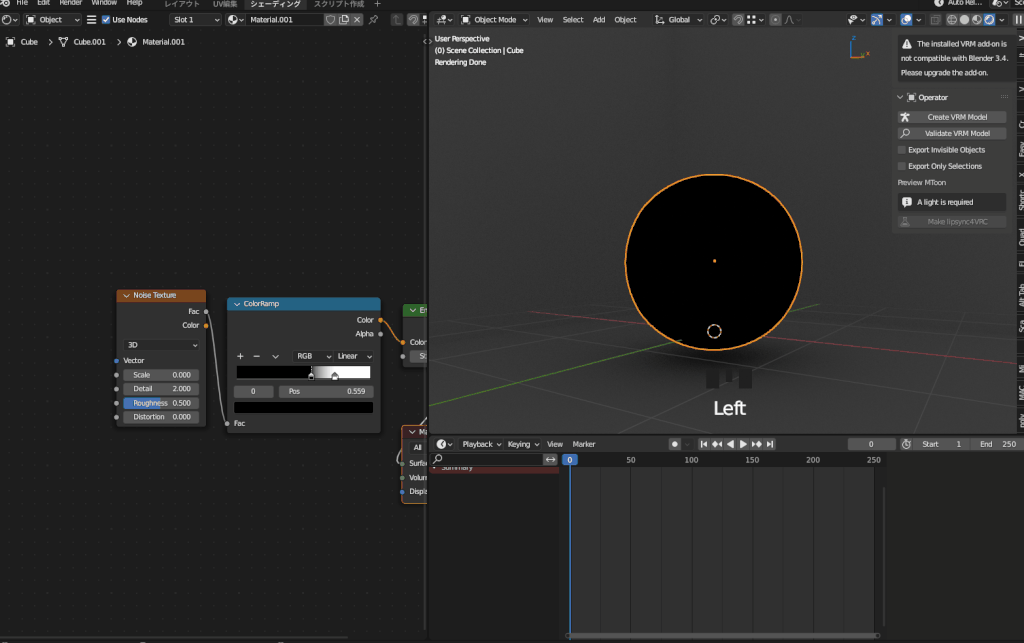
これでもいいのですが、変化量を少し調整しずらいです。
また、キーフレームを打ち直す必要があるため手間がかかります。
今回解説する方法だと、これらが解決するのでおすすです。
#frameと入力
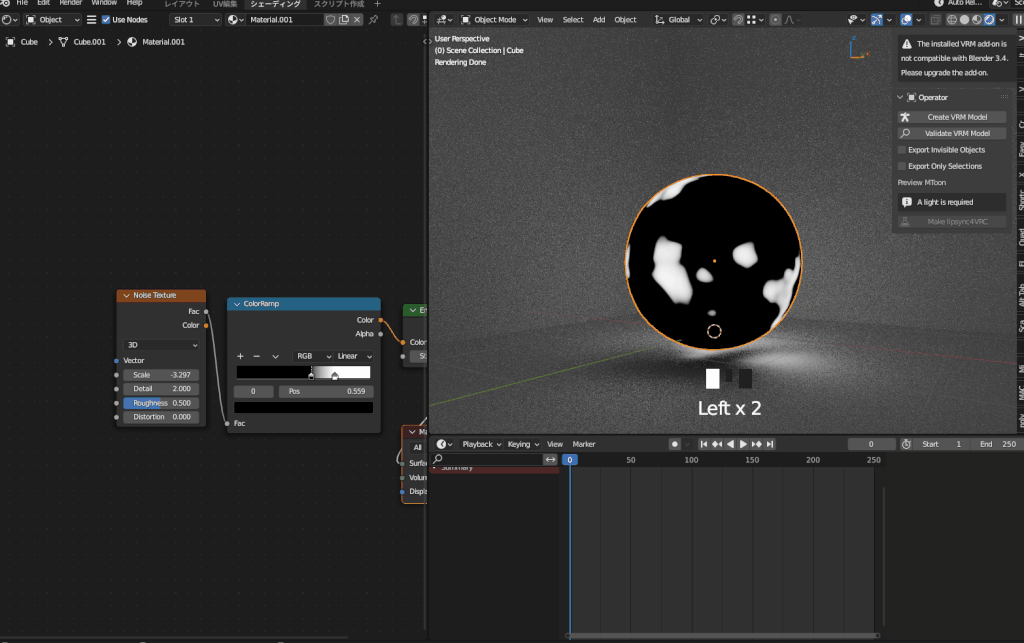
変化させたいパラメータに「#frame」と入れることで、1フレームで数値が1ずつ変化してアニメーションが作られます。
つまり、0~250フレームのアニメーションの場合、数値は1~250と変化します。
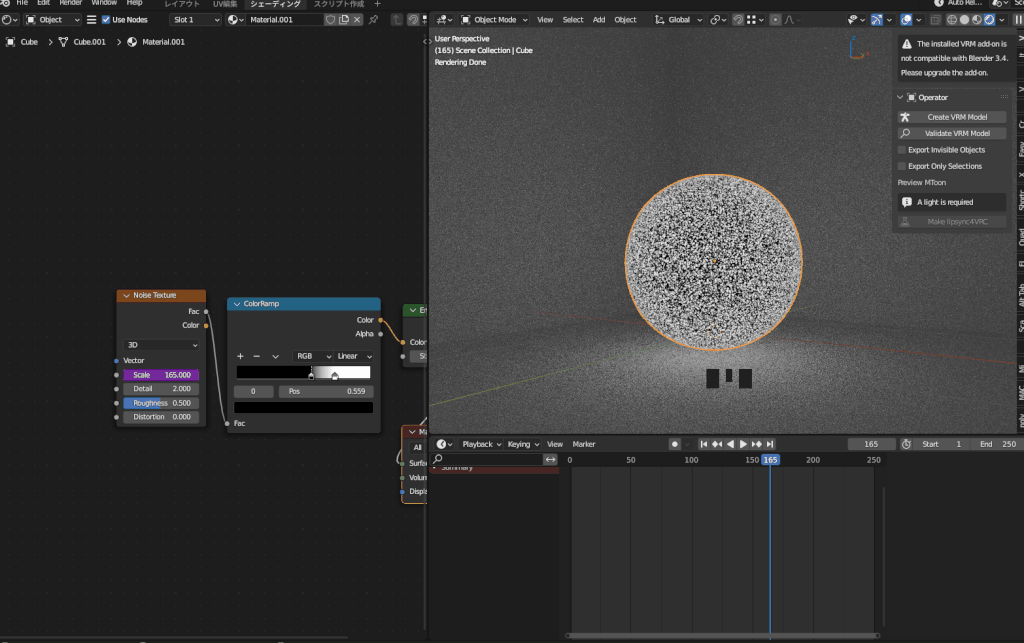
例えばFPSが24の設定のときに「#frame/24」とすることで、1秒間に数値を1ずつ変化させることができます。
ちなみに「#frame*2」とするとフレーム数の2倍の速度で変化させることもできます。
この方法の良いところはフレームの場所を問わず、変化量を変更できるところですね。
数値を変更→確認をスムーズに行えるので、より効率的にアニメーションを作ることが可能です。
初期値を設定する方法
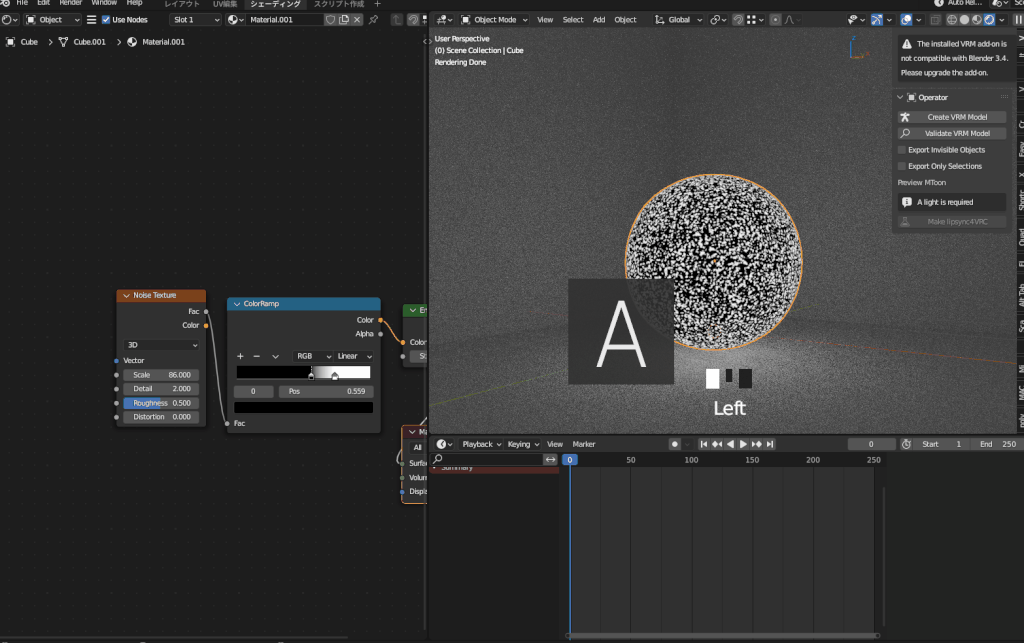
例えば、数値を50から始めたい場合は「#frame+50」と入れることで50~始めることが可能です。
まとめ
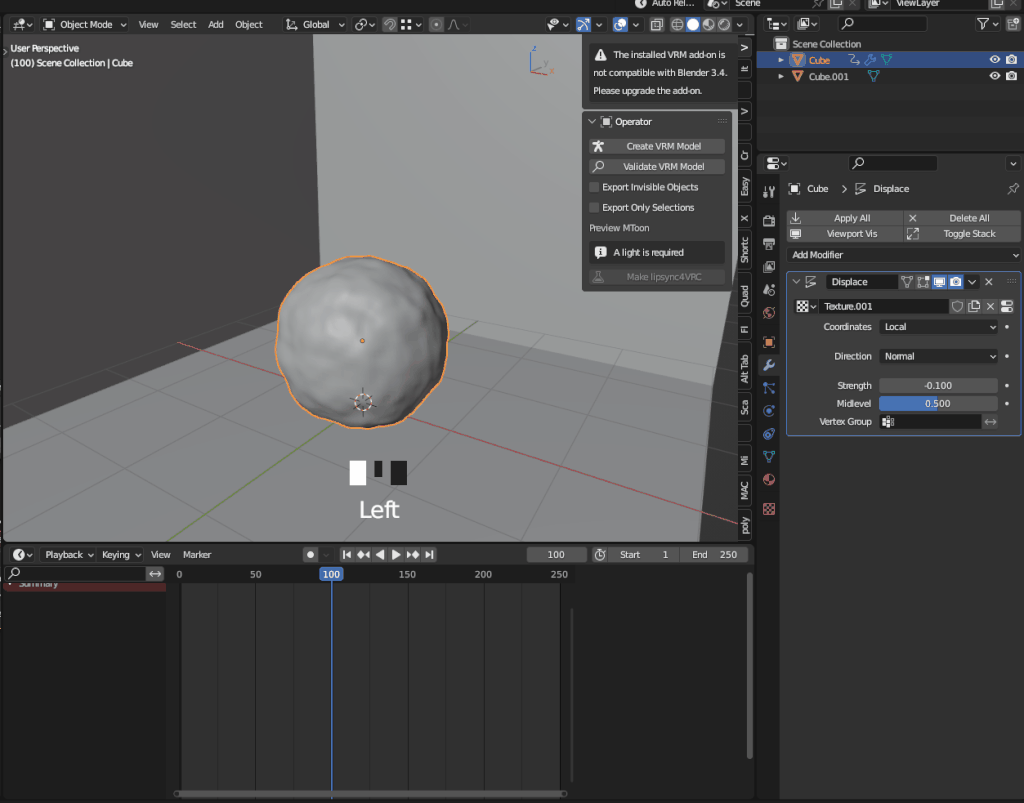
この方法はマテリアルのアニメーションだけではなく、モディファイアを使用したアニメーションにもりようできます。
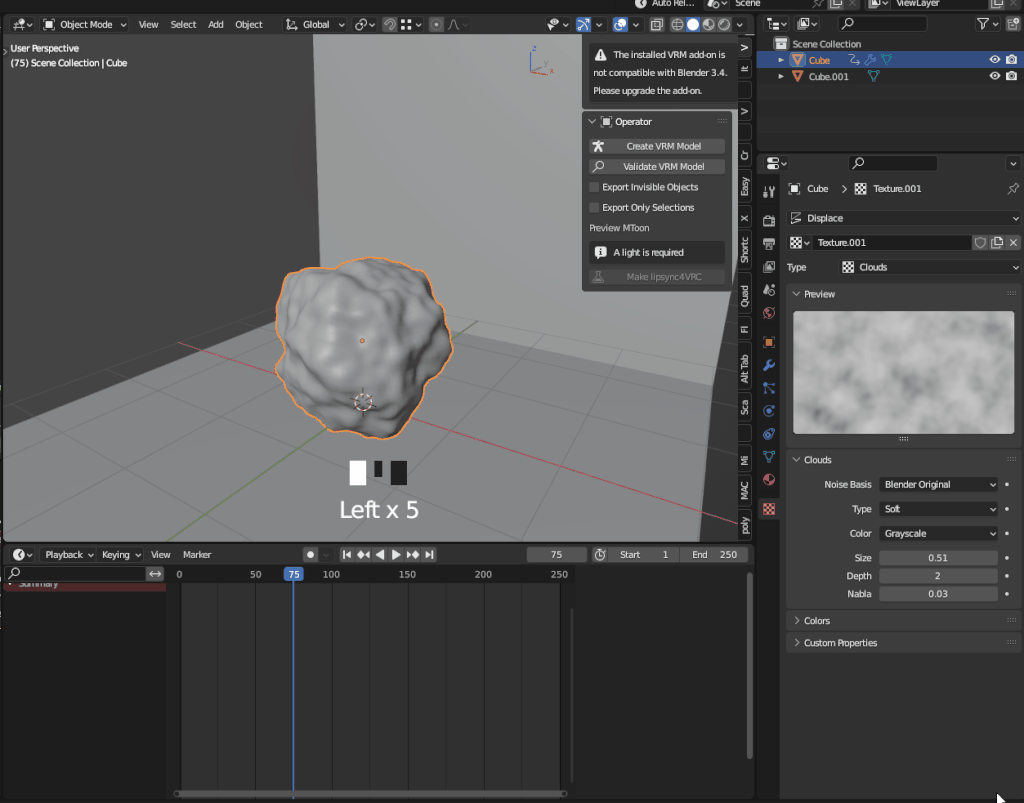
ただし、ディスプレイスメントに適用したテクスチャのアニメーションには使用できなかったので使用できる数値は限定的らしいですね。
結構便利なTipsなので、ぜひ試してみてください。













